Créer un volume RAID depuis l'outil de configuration (ACU) du contrôleur Microsemi Adaptec SmartRAID 3154-8i8e
- RAID
- 28 janvier 2022 à 12:48
-

- 2/2
6. Gérer les volumes RAID
Pour gérer vos volumes RAID, sélectionnez l'option "Manage Arrays" et appuyez sur Enter.
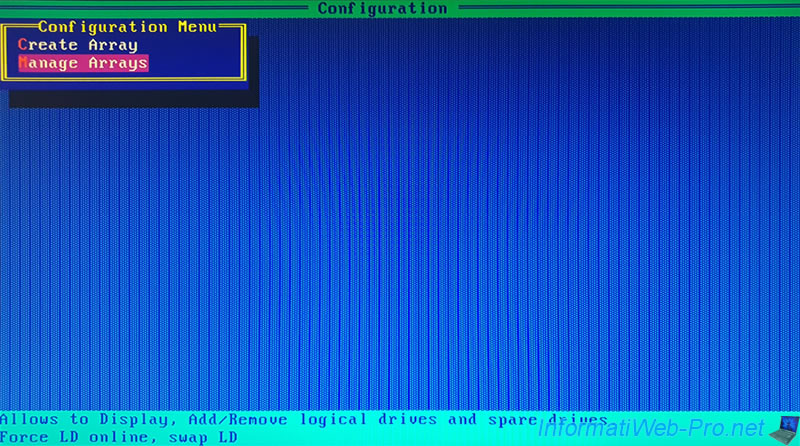
Comme vous pouvez le voir, nous possédons un seul volume RAID.
Appuyez sur Enter pour afficher la liste des disques logiques présents sur ce volume RAID.
Notez que ce nom indique :
- le nom du volume RAID (Array) : ARRAY-A
- le nombre de disque physique composant ce volume RAID : 003-PD(s). PD(s) = Physical Device(s).
- le nombre de disques logiques se trouvant dans ce volume RAID : 001-LD(s). LD(s) = Logical Device(s).
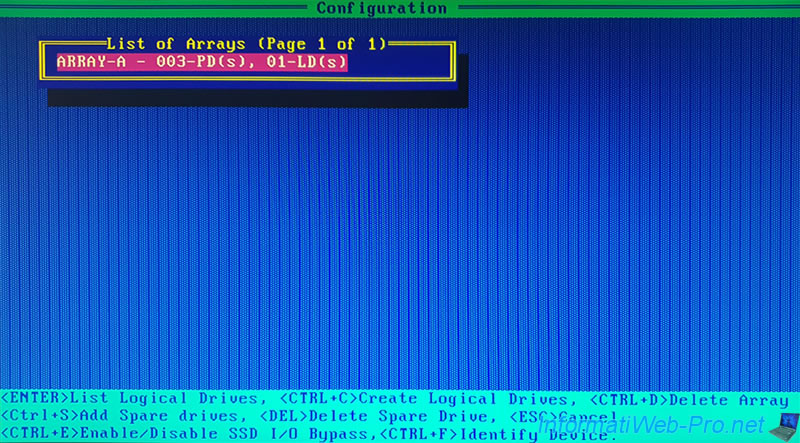
Dans notre cas, ce volume RAID contient un seul disque logique dont :
- le nom est : Virtualization
- le niveau de RAID est : RAID5
- la taille est : 7,2 TiB (= la taille de notre volume RAID)
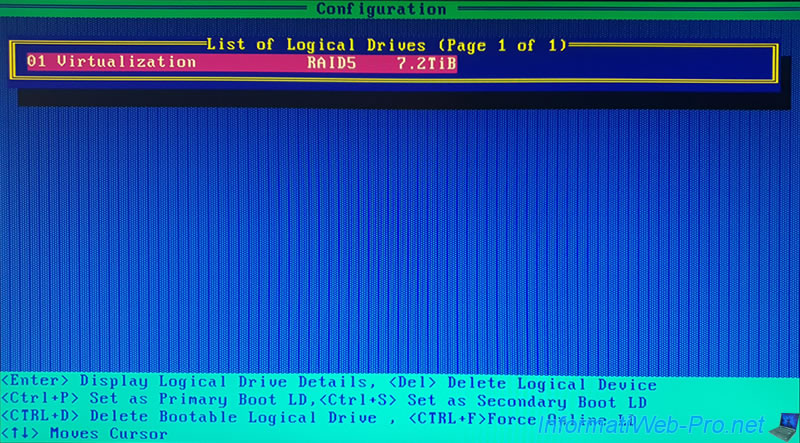
Pour afficher plus d'informations à propos de votre volume RAID, sélectionnez-le et appuyez à nouveau sur Enter.
Maintenant, l'assistant de configuration vous affiche :
- Array Name : le nom du volume RAID. Valeur possibles : Array-A, Array-B, Array-C, ...
Attention : A NE PAS CONFONDRE avec le nom du disque logique sélectionné. - Status : Statut du disque logique. Ok = aucun problème détecté avec ce disque logique. Sinon, ce statut changera.
- Drive Type : type de disque logique.
Data = Données / Stockage.
Maxcache = disque utilisé en tant que cache. - Size : taille (capacité) du disque logique.
- RAID Level : niveau de RAID souhaité. Exemples : RAID0, RAID1, RAID5, ...
- Legacy Disk Geometry(C/H/S) : infos très anciennes indiquant le nombre de cylindres, têtes, secteurs (CHS) présents sur le disque concerné.
Ces données permettaient, il y a longtemps, d'adresser les secteurs de données sur les disques durs et les disquettes. - Stripe Size/Full Stripe size : taille des bandes utilisées sur les différents disques durs composant le volume RAID concerné par ce disque logique.
Dans notre cas, la valeur est : 256 KiB/512KiB. - Drive Unique ID : identifiant unique de disque dur
- Logical Drive Label : nom du disque logique permettant de le retrouver plus facilement ici ou via l'interface web maxView Storage Manager
- Acceleration Method : indique si le cache en lecture et en écriture (Controller cache) sont utilisés ou non (None)
Notez que vous pouvez facilement désactiver ou réactiver le cache sur ce disque logique en appuyant une fois sur les touches "CTRL + C" (comme indiqué en bas de l'écran).
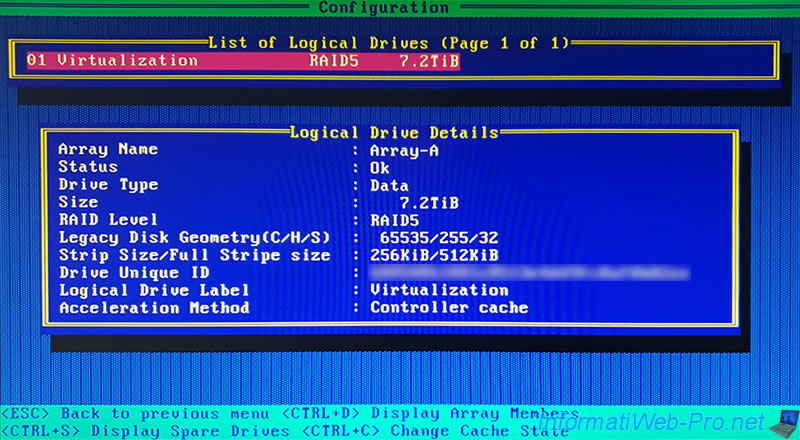
7. Quitter l'outil de configuration Microsemi
Pour quitter cet outil de configuration, appuyez plusieurs fois sur "Esc" pour retourner au menu principal, puis à nouveau sur "Esc" pour quitter celui-ci.
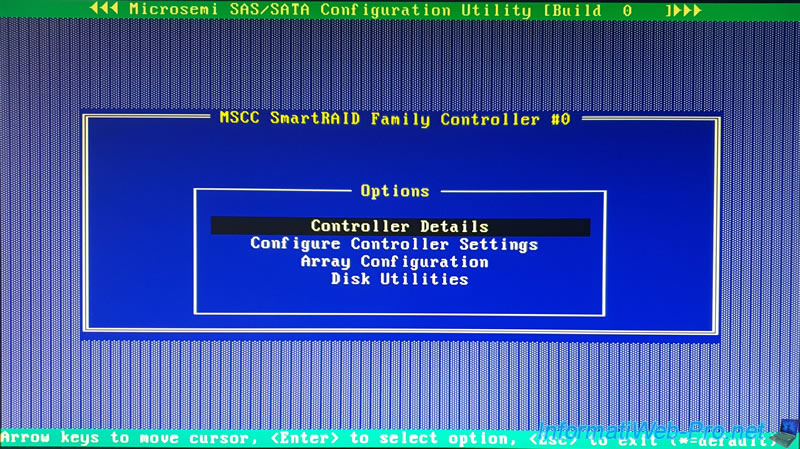
Confirmez en sélectionnant "Yes".

Patientez quelques secondes et votre ordinateur / serveur redémarrera.
Plain Text
Rebooting the system, Please wait.
![]()
8. Volume RAID configuré
Une fois le volume RAID configuré et l'ordinateur redémarré, l'écran "Microsemi SAS/SATA BIOS" continuera d'apparaitre et le message "Controller Firmware starting & Scanning for devices" apparaitra à nouveau.
Plain Text
Microsemi SAS/SATA BIOS V1.3.4.6 (c) 2018 Microsemi Corporation. All Rights Reserved. Controller #00 found at PCI Slot:0, Bus19, Dev:00, Func:00 Controller Firmware starting & Scanning for devices.

Mais cette fois-ci, votre contrôleur Microsemi SmartRAID vous indiquera qu'un volume RAID-5 a été détecté et qu'un disque logique a été trouvé sur celui-ci.
Etant donné qu'au moins 1 disque logique est présent sur votre contrôleur Microsemi SmartRAID, le BIOS de Microsemi sera installé par défaut pour vous permettre de démarrer sur ce disque logique si vous le souhaitez.
Plain Text
Dev#0 - RAID-5 7.27TiB OK 1 Logical Drives(s) found BIOS Installed Successfully!

Partager ce tutoriel
A voir également
-

RAID 20/4/2022
Adaptec maxView Storage Manager v3 - Créer un volume RAID
-

RAID 11/3/2022
Adaptec maxView Storage Manager v3 - Gérer un contrôleur Adaptec SmartRAID à distance
-

RAID 15/4/2022
Adaptec maxView Storage Manager v3 - Gérer un contrôleur Adaptec SmartRAID sous VMware ESXi 6.7
-

RAID 13/4/2022
Adaptec maxView Storage Manager v3 - Installation sous Linux

Pas de commentaire